Przewodnik krok po kroku, jak używać sterowania kołowego na urządzeniu z Androidem (09.15.25)
Czy słyszałeś kiedyś o Pie Control? Jest to bezpłatna aplikacja na Androida, która pozwala na posiadanie i tworzenie ukrytych menu na urządzeniu. Możesz ustawić je tak, aby wysuwały się z boków lub rogów urządzenia, aby zapewnić natychmiastowy dostęp do różnych aplikacji i innych rzeczy, których często używasz i robisz.
Na przykład, jeśli zazwyczaj spędzasz dużo czasu przeglądasz różne strony internetowe i chcesz wyłączyć komórkową transmisję danych za każdym razem, gdy wychodzisz z domu, dodaj przycisk Google Chrome i skrót do włączania i wyłączania Wi-Fi. Dzięki Pie Control za każdym razem, gdy chcesz uzyskać dostęp do tych przycisków lub skrótów, musisz przesunąć palcem, aby wyświetlić menu ciasta i dotknąć aplikacji lub przycisku.
Gdzie pobrać aplikację Pie ControlPie Control można pobrać ze Sklepu Google Play, więc nie musisz rootować urządzenia z Androidem, aby mieć te imponujące ukryte menu. Możesz wybrać bezpłatną wersję aplikacji, której nie trzeba aktualizować, ale możesz korzystać z jej pełnych funkcji, jeśli otrzymasz wersję premium. Aby pobrać aplikację Pie Control, wykonaj następujące czynności:
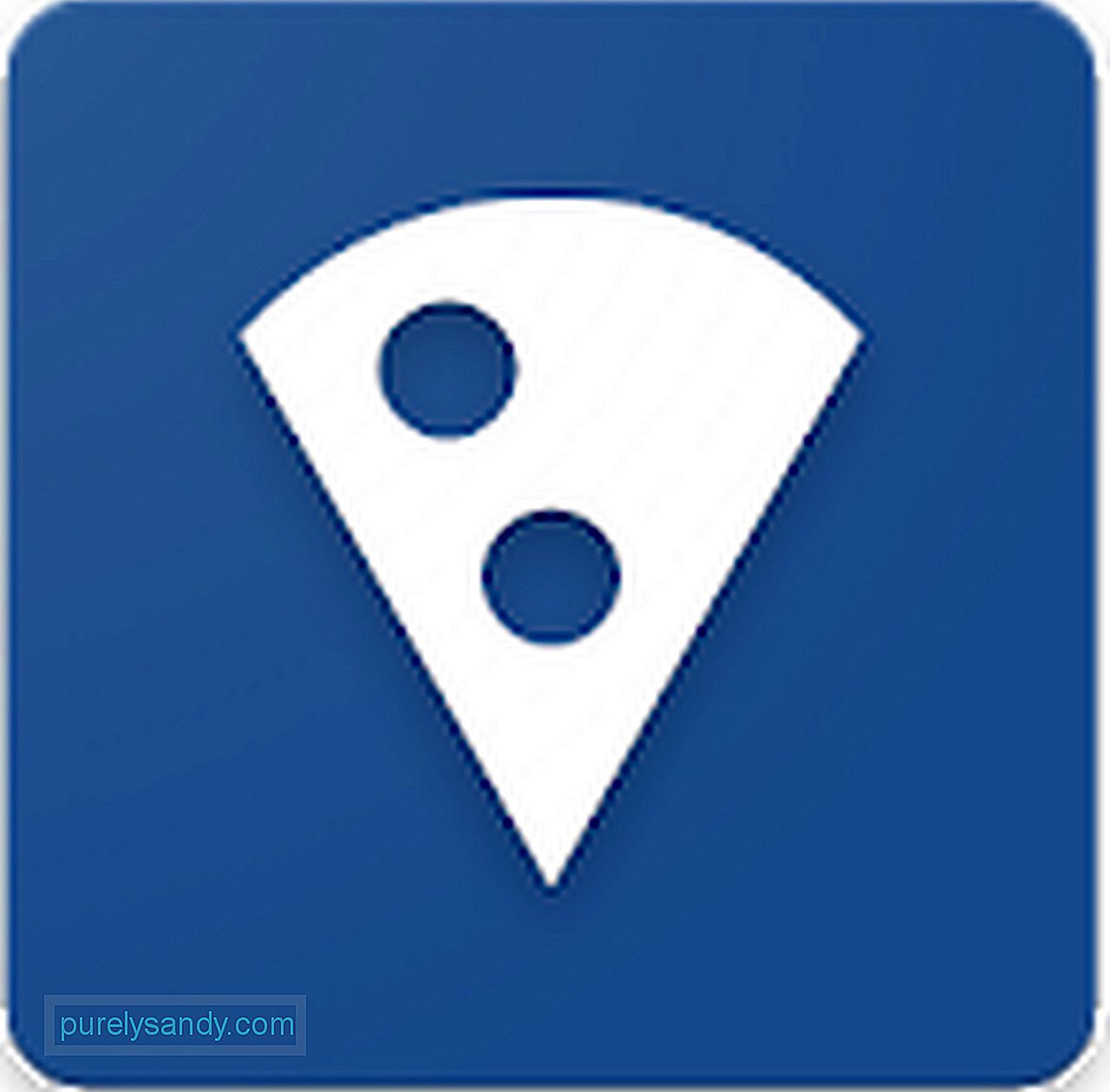
Pie Control zapewnia całkowitą kontrolę nad tym, jak chcesz, aby Twoje menu były wyświetlane na Twoim urządzeniu . Z drugiej strony ta aplikacja może zrobić więcej. Oto inne rzeczy, które możesz z nim zrobić:
Do wszystkich tych rzeczy można uzyskać dostęp z ukrytego menu rozwijanego Android Pie Control. W samej aplikacji możesz dostosować to, co powinno pokazywać menu ciasta, jaki byłby kolor i jak duże będą wyświetlane ikony.
Co więcej, Pie Control na Androidzie nie ogranicza Cię tylko do jednego menu. Każdy program uruchamiający został zaprojektowany tak, aby pomieścić trzy poziomy, dzięki czemu przypomina prawdziwe menu z ciastem.
Pie Control Premium Vs. Bezpłatna edycja Pie Control .Chociaż bezpłatna wersja Pie Control jest wydajna i użyteczna, wersja premium może oferować ciekawsze i fajne funkcje, które mogą okazać się przydatne. Oto rzeczy, które oferuje Pie Control Premium:
Oto, co może zaoferować darmowa edycja Pie Control:
Aby uaktualnić do wersji premium Pie Control, wybierz jedną z dostępnych opcji premium w aplikacji. Następnie dotknij przycisku Kup. Nie powinno Cię to kosztować więcej niż 5 USD.
Jak korzystać z aplikacji Pie ControlMasz już Pie Control na swoim urządzeniu? Następnie nauczymy Cię, jak z niego korzystać.
Menu główneCzy zauważyłeś przycisk menu w prawym dolnym rogu aplikacji Pie Control? Po otwarciu umożliwia dostęp do ustawień Bok i Narożnik. Znajduje się tam również menu Reimgs użytkownika , za pomocą którego można wprowadzać zmiany w adresach URL, folderach i plikach notatnika. Ponadto ma Backup & Przywróć ustawienie, które umożliwia utworzenie kopii zapasowej wszystkiego, co jest związane z Twoją aplikacją, w tym rozmiarów ikon, adresów URL i przycisków.
Opcje obszaru regulacjiJeśli naciśniesz kartę Narożnik lub Bocznyw menu głównym, otworzy się karta Obszar . Tutaj możesz dostosować wysokość, szerokość i położenie menu. Możesz wprowadzać zmiany w istniejących ustawieniach wysokości, szerokości i lokalizacji zgodnie z własnymi upodobaniami.
Dodawanie przycisków do różnych poziomówKontrola ciasta oddziela przyciski na trzy warstwy, które nazywają poziomami. Są tylko trzy poziomy. Poziom 1 znajduje się najbliżej środka menu. Dodane tutaj przyciski są umieszczone w najbardziej wewnętrznym okręgu. Z drugiej strony poziomy 2 i 3 to warstwy dalej od środka menu.
Aby zmienić przyciski, które chcesz umieścić na każdym poziomie, najpierw wybierz żądany poziom, dotykając go w najwyższej części ekranu. Nawiasem mówiąc, poziom 3 nie jest dostępny w darmowej wersji. Następnie możesz wybrać jedną z następujących opcji do dodania w obszarze przycisków:
- Wybierz tę opcję, jeśli chcesz zainstalować określoną aplikację, która ma być umieszczona jako przycisk w Twoim menu.
- Jeśli chcesz, aby przycisk otwierał określony folder, który utworzyłeś, użyj tej opcji.
- li>
- Użyj tej opcji, jeśli chcesz utworzyć skrót do dowolnego z następujących elementów w menu: książki, kontakty, informacje o bieżącym ruchu drogowym, bezpośrednie wybieranie, wskazówki dojazdu, wiadomość bezpośrednia, folder Dropbox, playlista muzyki itp.
- Wybierz tę opcję, jeśli chcesz otworzyć pole wyszukiwania, przejść do strony głównej lub wrócić do ostatnio odblokowanej aplikacji.
- Skróty internetowe. Wybierz tę opcję, jeśli chcesz, aby przycisk otwierał określony wprowadzony adres URL.
Reimgs użytkownika to jedna z opcji widocznych w menu głównym aplikacji Pie Control. Spowoduje to przejście do określonego pola, w którym możesz wprowadzać zmiany w domyślnym folderze, dodawać więcej folderów i tworzyć notatki. Jest to również miejsce, w którym możesz zmieniać nazwy istniejących folderów i dodawać mnóstwo rzeczy, takich jak adresy URL, skróty i inne pliki obsługiwane przez aplikację.
Więcej opcji sterowania kołemOpcje funkcja znajduje się w menu Narożnik i Boczny. Tutaj możesz włączyć lub wyłączyć pasek baterii i zegar. Możesz nawet wprowadzić zmiany w rozmiarze menu kołowego i znajdujących się w nim ikonach. Możesz także zmienić kolor ekranu, a także kolor tła dla całego menu Pie.
Inne rzeczy, które możesz zrobić w tym menu, to zmienić swój zegar z Format 12-godzinny do 24-godzinnego. Możesz także ukryć lub wyłączyć pasek baterii w tle.
Ostateczne przemyśleniaChociaż aplikację Pie Control można dostosować, jej użycie może być onieśmielające dla kogoś, kto chce prostego zamiennika paska nawigacyjnego. Jesteśmy jednak całkiem pewni, że ten artykuł pomoże Ci zrozumieć, jak poprawnie i efektywnie korzystać z aplikacji. Więc teraz usiądź wygodnie i sprawdź, co ta aplikacja może zrobić.
Przy okazji, możesz też pobrać i zainstalować narzędzie do czyszczenia Androida! Chociaż ta aplikacja nie ma nic wspólnego z aplikacją Pie Control, nadal będzie przydatna. Nie tylko zapewnia, że Twoje urządzenie działa zawsze jak najlepiej, ale także pomaga zapobiegać spustoszeniu na Twoim urządzeniu przez złośliwe oprogramowanie.
Czy obecnie korzystasz z Pie Control? Jak ci się na razie podoba? Podziel się z nami swoimi przemyśleniami na temat tej aplikacji, zostawiając komentarz poniżej.
Wideo YouTube.: Przewodnik krok po kroku, jak używać sterowania kołowego na urządzeniu z Androidem
09, 2025

